macbook Pro应用中的程序如何退出
1、例如先打开一个程序,如图一图二。为一个浏览器程序。
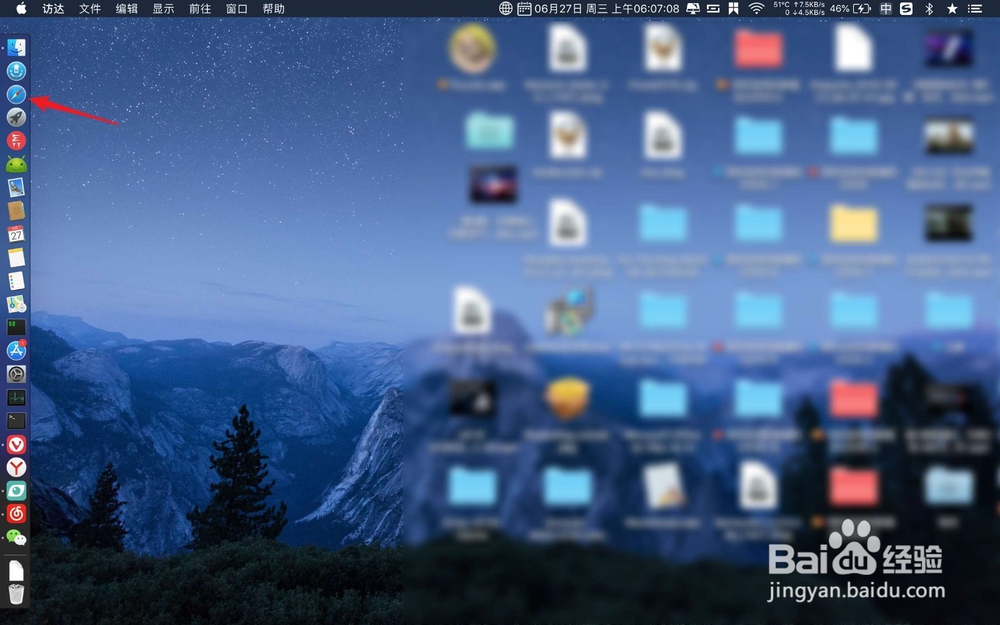
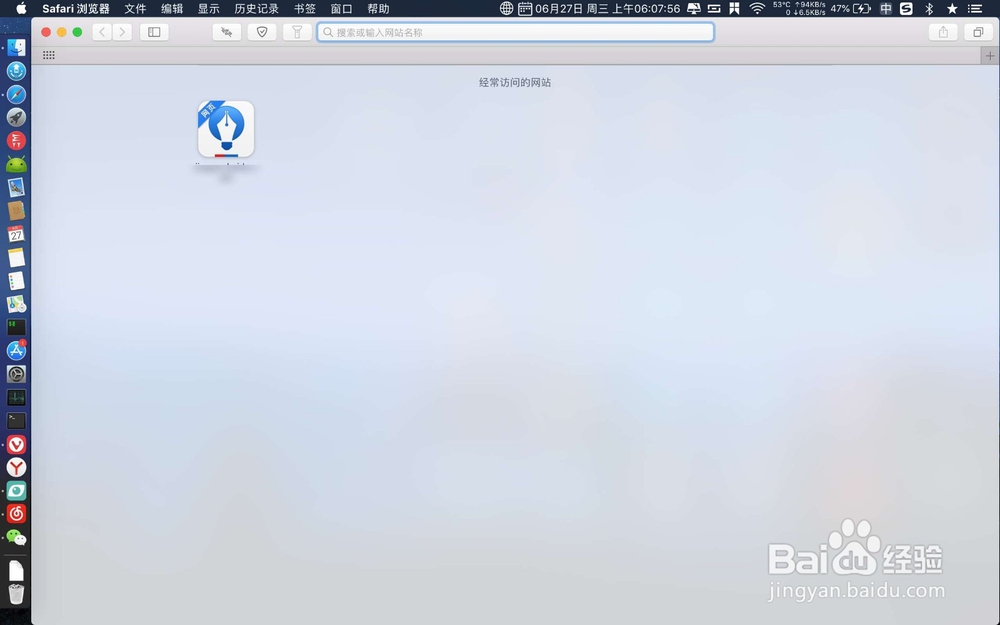
2、我们要退出的时候,直接按cmmand+q。那么这个程序将会退出了。并且这个快捷键是通用的。基本上任何程序都可以退出程序的。
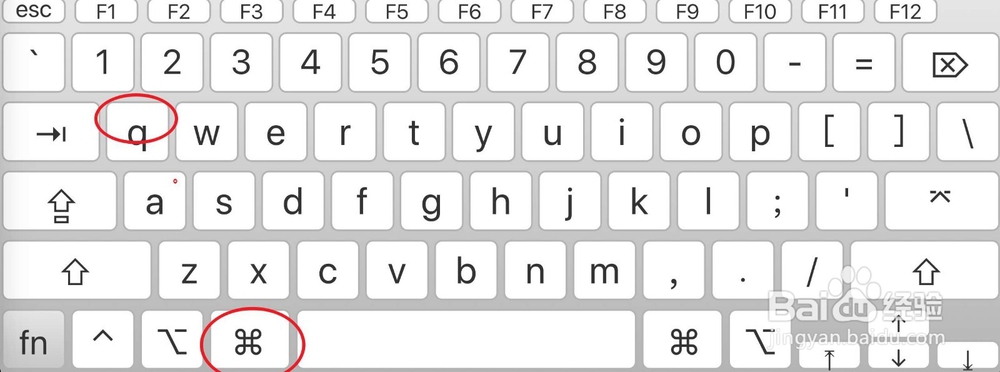
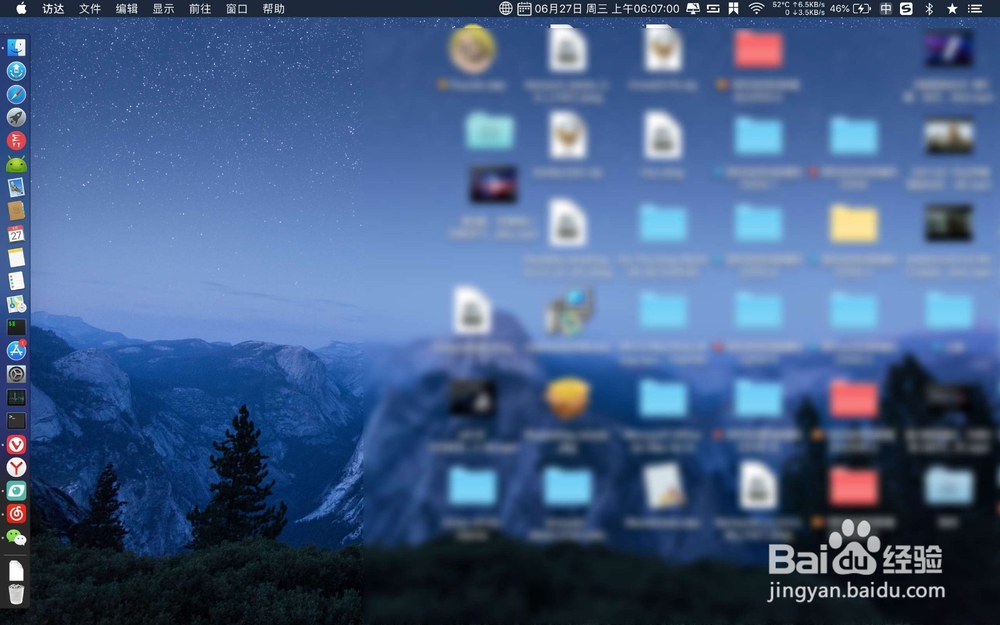
1、通常我们退出软都可以点击左上角的红色x,此刻软件就会退出。但是它还在后台运行,因为dock上还有个小黑点。
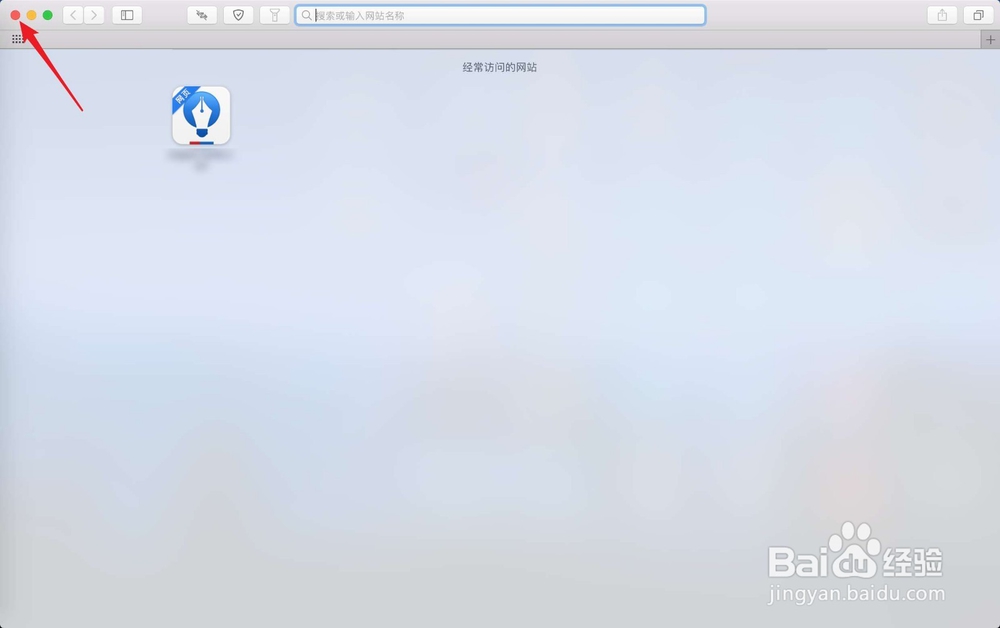
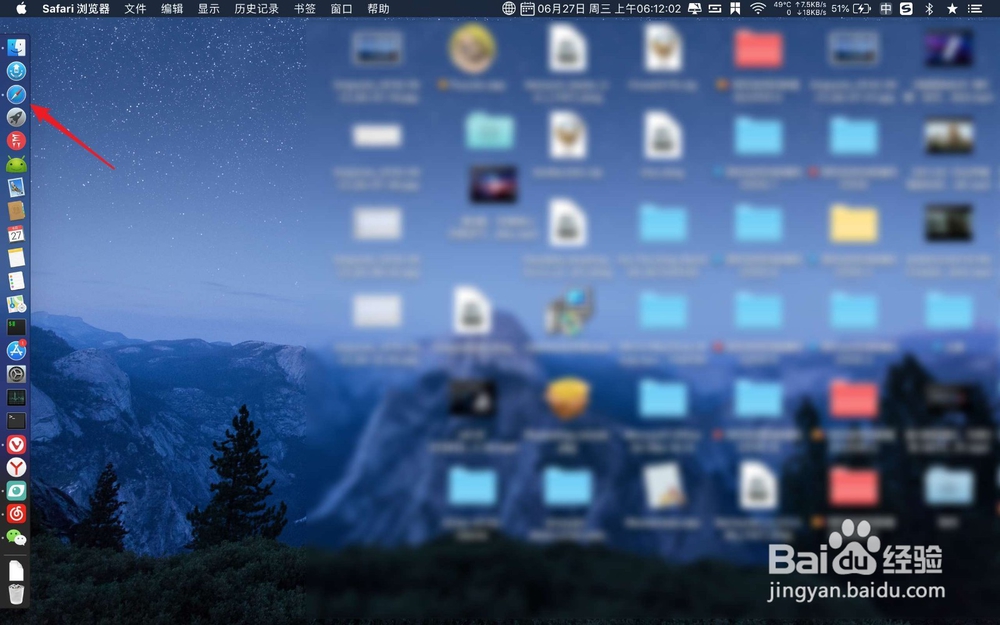
2、要彻底退出软件,那么可以在dock上右键这个软件选择退出,等待它无黑点后才算是真正的退出了。
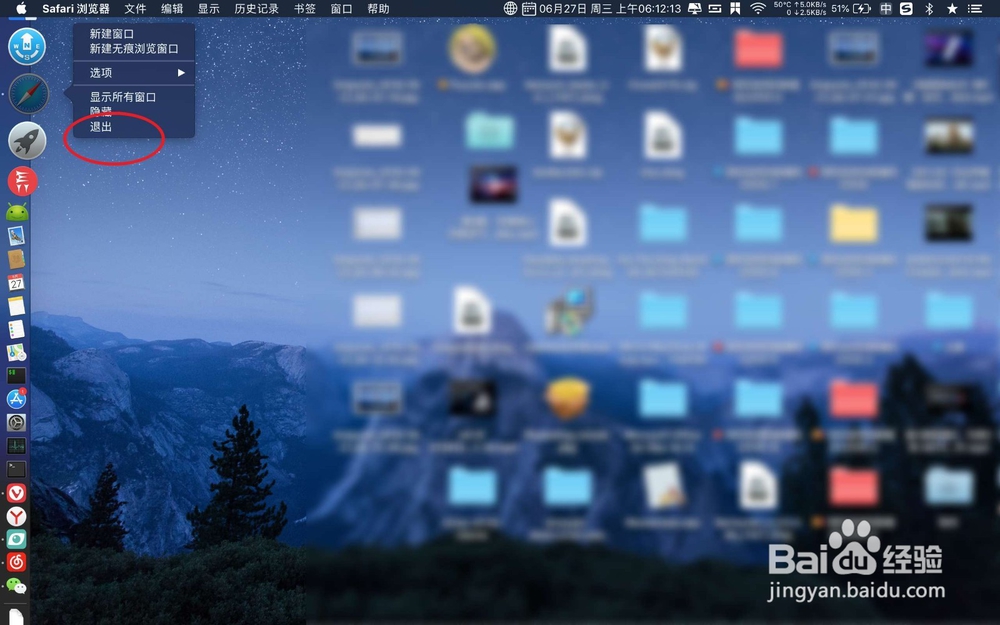
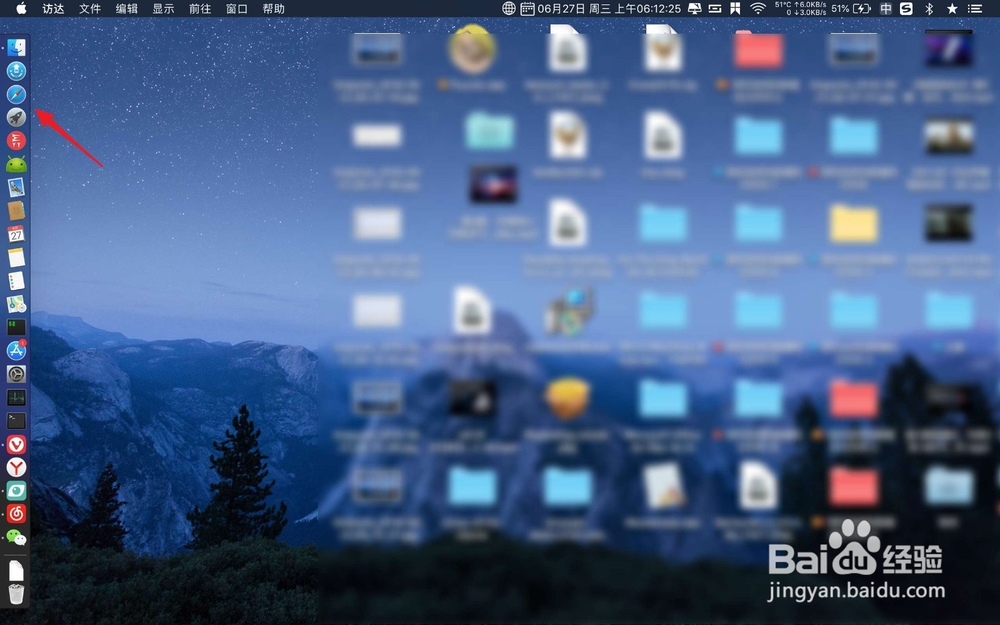
1、此外我们还会遇到一种情况,哪就是无法退出软件的情况。那么可以使用图一的快捷键:alt+cmmand+ESC。然后你会看到正在后台运行的程序,选择一个想要退出的软件。
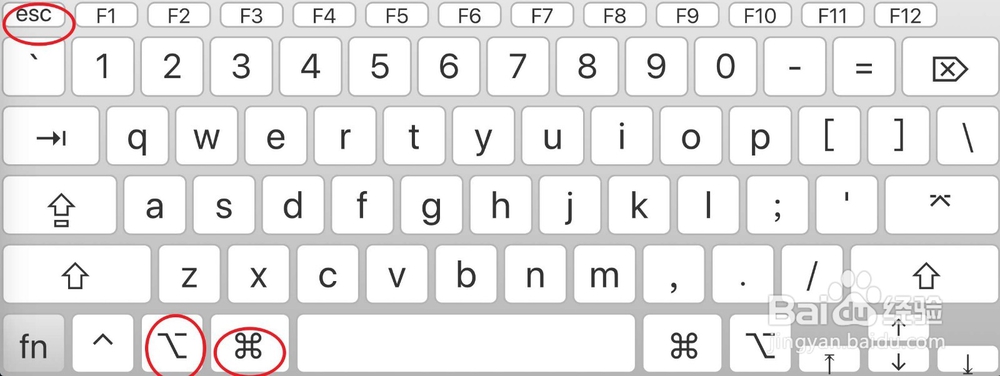

2、点击重新开启,再次点击这个开启即可。无法退出软件可以通过此方法退出。
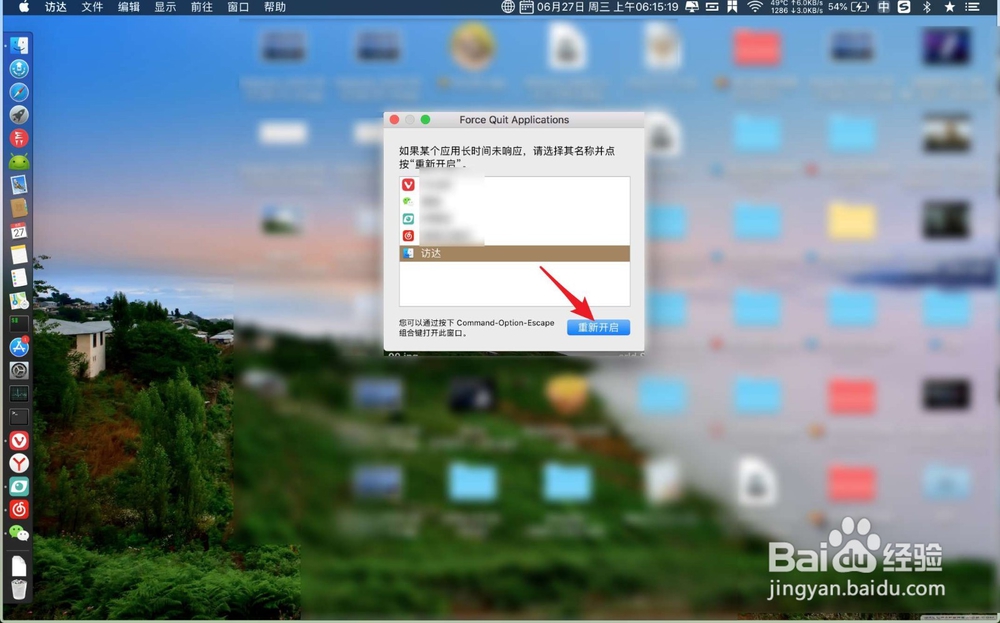
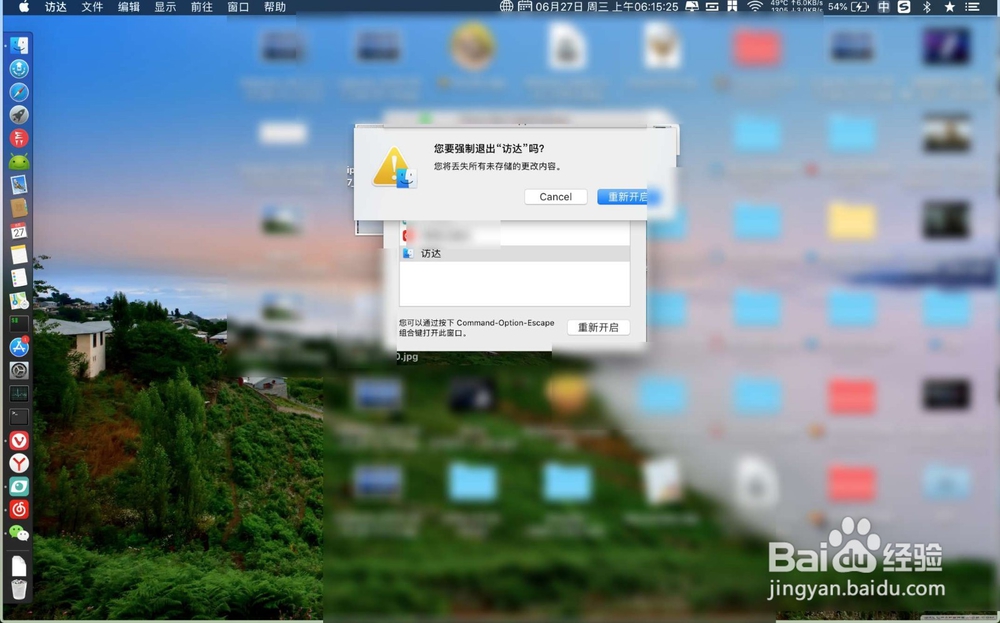
声明:本网站引用、摘录或转载内容仅供网站访问者交流或参考,不代表本站立场,如存在版权或非法内容,请联系站长删除,联系邮箱:site.kefu@qq.com。
阅读量:184
阅读量:38
阅读量:171
阅读量:154
阅读量:31